Андроид прошивка планшета: Как прошить Android планшет через компьютер? Ответ от iCover.ru
Содержание
Прошивка планшета на Android — СЦ «Сервисная Фабрика»
Прошивка планшета является столь же рутинным действием, как и для прочих мобильных устройств. Время от времени владельцу приходится выполнять эту операцию, и со временем она становится привычной до зевоты. А как быть тем, кто ни разу не сталкивался с этой, в общем-то, нехитрой процедурой, которая для примитивных телефонов-трубок не требуется? В нашей статье мы коснемся вопросов прошивки планшетов, работающих под управлением популярной ОС Google Android. Если Вы не уверены в своих силах, то строго рекомендуем обратиться в специализированный центр ремонта планшетов в Новосибирске для обновления прошивки, и устранения любых неисправностей.
Резервное копирование текущей версии прошивки
Что потребуется для прошивки Android-планшета Золотое правило любых изменений и преобразований: обеспечь возможность отката. Поэтому, прежде всего, делаем резервную копию, чтобы при неудачной прошивке или неадекватной ее работе вернуться к старой версии. Далее потребуется носитель новой прошивки – SD-карта. С нее необходимо удалить все данные, представляющие ценность, и отформатировать ее под файловую систему FAT 32. С другими файловыми системами планшет работать не будет.
Далее потребуется носитель новой прошивки – SD-карта. С нее необходимо удалить все данные, представляющие ценность, и отформатировать ее под файловую систему FAT 32. С другими файловыми системами планшет работать не будет.
Выбор прошивки для обновления: рекомендации и подводные камни
Также потребуется актуальная версия прошивки. Сразу оговоримся: использование полуготовых кастомных версий – на свой страх, риск и вероятные неприятности. Если вы не маньяк, не могущий прожить без экспериментов – устанавливайте только стабильные релизы. Причем скачивайте их не с первого попавшегося в поисковике ресурса, а исключительно с официального сайта. Впрочем, это справедливо только для брендовых устройств.
Если прошивка требуется гениальному изделию китайской компании «мусипуси сан», выпускаемому в бамбуковом сарае, придется долго ломать голову над подходящей версией, искать в интернете и консультироваться на форумах. Выполняем прошивку планшета Прошивка планшета начинается с создания на карте SD папки под названием script и копирования в нее прошивки.
Процесс обновления прошивки
Отключаем устройство, вставляем в сокет карту памяти и снова включаем. Процесс обновления запускается без постороннего вмешательства. Ни в коем случае не отключайте планшет до окончания прошивки, дождитесь его отключения. После этого извлеките флеш-карту и проверьте работоспособность устройства. Как видите, всё не сложнее, чем прошивка телефона-моноблока под управлением Android. А если планшет по какой-то причине отказывается работать, можно использовать резервной копией системы, чтобы восстановить работоспособную версию.
Обращаем ваше внимание, что “Сервисная фабрика” является экспертом не только в обновлении ОС Android, но и в срочном ремонте ноутбуков в Новосибирске и другой компьютерной и офисной техники. Наша компания является авторизированным сервисным центром, и имеет необходимые сертификаты на выполнение ремонта компьютерной и оргтехники.
Тюмень. Прошивка Android планшета или смартфона
Мастер приедет и решит Вашу проблему в Тюмени уже сегодня в 12 — 00
Вызвать мастера
Все больше и больше в Тюмени становится популярным операционная система Android.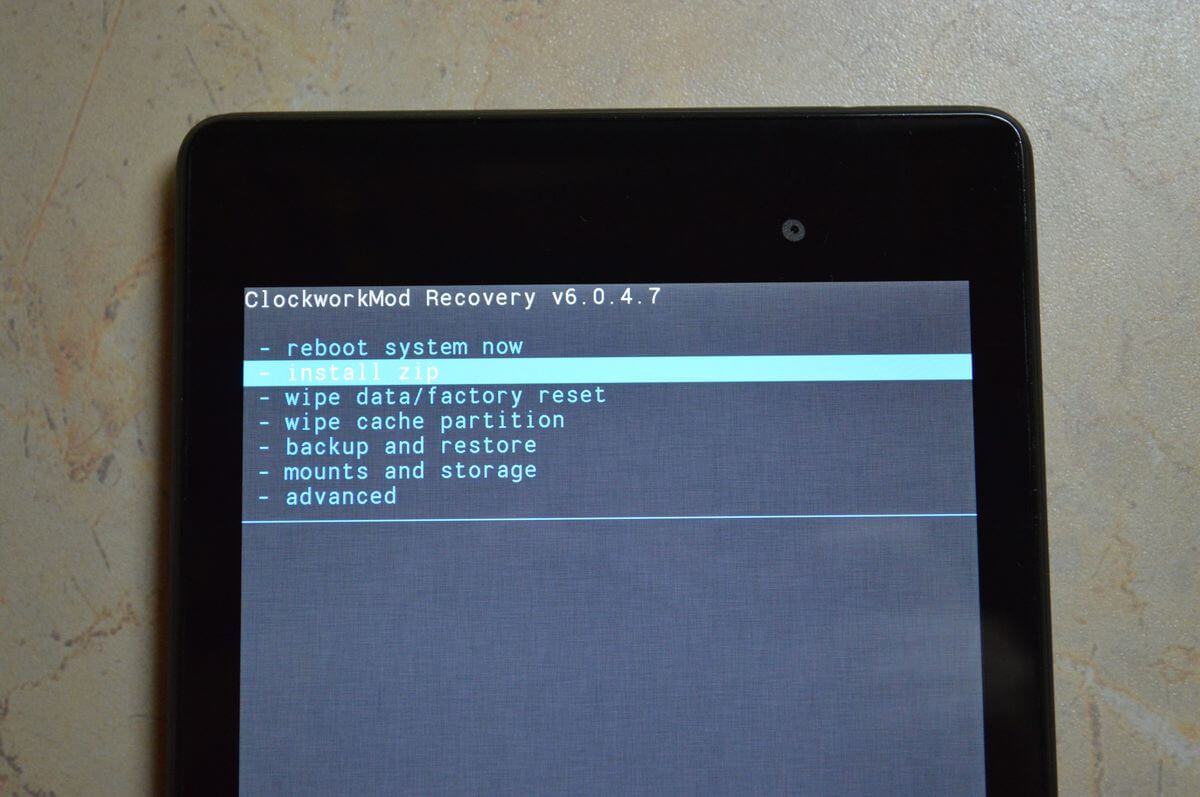 В связи с этим выходит большое количество неофициальных прошивок. Многие пользователи, которые думают прошить свой аппарат неофициальной прошивкой, постоянно спрашивают: «Чего мы добьемся от прошивки?». Кастомная прошивка Android в Тюмени дает прирост производительности за счет оптимизации, удалении встроенных, ненужных приложений, открываются дополнительные настройки, позволяющий изменять интерфейс, управлять частотой процессора, выводить на экран информацию, увеличением эксплуатации от аккумулятора и.т.д.
В связи с этим выходит большое количество неофициальных прошивок. Многие пользователи, которые думают прошить свой аппарат неофициальной прошивкой, постоянно спрашивают: «Чего мы добьемся от прошивки?». Кастомная прошивка Android в Тюмени дает прирост производительности за счет оптимизации, удалении встроенных, ненужных приложений, открываются дополнительные настройки, позволяющий изменять интерфейс, управлять частотой процессора, выводить на экран информацию, увеличением эксплуатации от аккумулятора и.т.д.
На данный момент лидируют несколько команд-создателей неофициальных прошивок: CyanogenMod , AOKP, PARANOID, и другие. Выделить самую лучшую, или наоборот, самую плохую прошивку — нельзя, они по своей спецификации, отличаются друг от друга своим набором функций.
Пока перепрошивка Андроид в Тюмени не началась, устройство следует подготовить
- На первом этапе нам нужно получить root права, или права суперпользователя — это как массажное масло для массажа, без них никак.
 На данный момент имеется достаточное количество приложений, которые облегчают получения root, буквально за пару минут. Помимо прошивки, мы сможем устанавливать приложения, для которых требуются эти самые права, изменять логотипы, освобождать внутреннюю память телефона.
На данный момент имеется достаточное количество приложений, которые облегчают получения root, буквально за пару минут. Помимо прошивки, мы сможем устанавливать приложения, для которых требуются эти самые права, изменять логотипы, освобождать внутреннюю память телефона. - После того как мы получили root, нам следует разблокировать загрузчик (bootloader), что бы получить доступ ядру android-системы.
- Теперь нам потребуется приложение ROM MANAGER, которое находится в Google play. После установки приложения обязательно отключаем устройство от компьютера и устанавливаем модифицированный bootloader.
- Если перепрошивка Андроид в Тюмени пойдет не так, или нам захочется восстановить прошивку, то заходим в CWM (для разных устройств комбинации клавиш отличаются) и делаем бэкап данных. Для этого необходимо выбрать пункт Backup and restore.
- Перед тем как мы перейдем к прошивке следует скачать GAPPSы и скопировать их на карту памяти.
Прошивка устройства Андройд в Тюмени
Внимание !!! При прошивке аппарат должен быть заряжен минимум на 50 процентов
- Копируем прошивку в корень Sd карты.
 (файл формата .zip) Распаковывать не нужно!
(файл формата .zip) Распаковывать не нужно! - Открываем приложение Rom manager и выбираем wipe data/factory reset
- Далее открываем пункт choose zip from external sd card выбираем наш файл и приступаем к установке (5-7 минут)
- Теперь нам нужно установить GOOGLE APPS. Так же выбираем наш zip-файл и приступаем к установке.
- Перезагружаемся путем нажатия reboot system.
Если все делали по пунктам, то перепрошивка телефона на Android прошла успешно и мы имеем на устройстве установленную прошивку.
Мы предлагаем в Тюмени:
- Замена сенсорного стекла на планшете
- Ремонт телефонов и планшетов
- Ремонт техники Apple
- Главная
- Ремонт планшетов
- org/ListItem»>Android
- Прошивка
Замена экрана
Ремонт планшетов
Настройка планшета
Замена стекла
Прошивка
Wi-Fi
Как обновить телефон или планшет Galaxy
Обновления программного обеспечения подобны замене масла и настройке телефона или планшета — они обеспечивают бесперебойную работу. Они также помогают улучшить пользовательский интерфейс, повысить безопасность и устранить мелкие ошибки. Мы рекомендуем обновлять программное обеспечение всякий раз, когда доступна новая версия, чтобы вы могли быть уверены, что ваше устройство остается в отличной форме.
Примечание: Доступные экраны и настройки могут различаться в зависимости от поставщика услуг беспроводной связи, версии программного обеспечения и модели.
Важно: В зависимости от версии программного обеспечения может потребоваться повторить этот процесс несколько раз. Некоторые операторы связи могут потребовать, чтобы ваше устройство было подключено к сети Wi-Fi для проверки и установки обновлений.
Некоторые операторы связи могут потребовать, чтобы ваше устройство было подключено к сети Wi-Fi для проверки и установки обновлений.
Если доступно системное обновление , вам следует установить его, чтобы обеспечить бесперебойную работу вашего телефона или планшета. Однако имейте в виду, что во время процесса обновления ваше устройство нельзя будет использовать, а файлы будут недоступны. Вы также не сможете звонить даже в экстренные службы. Кроме того, после завершения обновления возможны некоторые отличия в интерфейсе устройства.
Двумя пальцами проведите вниз от верхнего края экрана, а затем нажмите значок Настройки .
Проведите пальцем до и затем нажмите Обновление программного обеспечения или Системные обновления . Он будет варьироваться между моделями.
Коснитесь Загрузите и установите , Проверить наличие обновлений системы или Проверить наличие обновлений программного обеспечения , в зависимости от вашего оператора.
 Если обновление доступно, оно должно начать загружаться автоматически, хотя вам может потребоваться нажать Загрузить сейчас на некоторых устройствах.
Если обновление доступно, оно должно начать загружаться автоматически, хотя вам может потребоваться нажать Загрузить сейчас на некоторых устройствах.После завершения загрузки следуйте инструкциям на экране, чтобы установить обновление.
Вы также можете нажать переключатель , чтобы включить или отключить автоматическую загрузку через Wi-Fi. Если этот параметр включен, ваш телефон или планшет будет автоматически обновляться при подключении к сети Wi-Fi. Если этот параметр отключен, вам потребуется обновить устройство вручную.
Если вы хотите увидеть текущую версию программного обеспечения на вашем устройстве, откройте Настройки , нажмите О телефоне или О планшете , а затем нажмите Информация о программном обеспечении .
Если у вас возникли проблемы с неудачным обновлением программного обеспечения или с использованием приложений после выполнения обновления, вы можете обратиться за помощью к нашим руководствам.
Smart Switch не только отлично подходит для передачи данных, но и является простым способом обновления программного обеспечения вашего устройства. Когда вы откроете Smart Switch на своем Mac или ПК с Windows , вы увидите возможность обновления до новой версии программного обеспечения, если она доступна.
С помощью прилагаемого USB-кабеля подключите устройство Galaxy к компьютеру, на котором установлен Smart Switch. Для некоторых компьютеров может потребоваться USB-адаптер.
Откройте Smart Switch на компьютере и дайте ему возможность обнаружить устройство. Если доступно обновление, появится кнопка «Обновить».
Нажмите Update на своем компьютере и следуйте инструкциям на экране, чтобы загрузить и установить обновление.

Примечание. Не отсоединяйте USB-кабель и не используйте устройство до завершения обновления. Ваше устройство Galaxy перезагрузится в процессе обновления.
Если у вас возникли проблемы с обновлением вашего ПК или Mac с помощью Smart Switch, обратитесь за помощью к нашему руководству .
One UI 5 — последнее обновление для телефонов и планшетов Samsung Galaxy. Когда обновление выпущено вашим оператором связи, его можно установить любым из способов, описанных в предыдущих разделах.
One UI 5 уже доступен на некоторых устройствах, и скоро появятся новые! Проверьте, готово ли ваше устройство для обновления .
Другие ответы, которые могут помочь
Доступ к руководству пользователя для вашего телефона или планшета Samsung
Доступ ко всем приложениям на телефоне Galaxy
Используйте приложения Samsung на своем телефоне
Свяжитесь с нами
Свяжитесь с нами
Мы здесь для вас.
Напишите нам
Напишите нам
начать онлайн-чат с Samsung
1-800-САМСУНГ
Пн – Вс: 8:00 – 12:00 (EST)
Помощь в заказе
Акции Samsung
Позвоните или напишите нам
Позвоните нам
Нужна помощь прямо сейчас?
Использование электронной почты в качестве способа связи было прекращено с 3 апреля 2019 г. Пожалуйста, свяжитесь с нами через чат для более быстрого ответа.
Пожалуйста, свяжитесь с нами через чат для более быстрого ответа.
Позвоните или напишите нам
Позвоните нам
Чем мы можем вам помочь?
1-800-САМСУНГ
1-800-САМСУНГ
1-800-726-7864
1-800-726-7864
Мобильный
8:00–12:00 по восточному поясному времени
7 дней в неделю
Бытовая электроника и техника
8:00–12:00 по восточному поясному времени
7 дней в неделю
ИТ/вычисления
8:00 — 9:00вечернее время по восточному поясному времени
7 дней в неделю
Поддержка текста
24 часа в сутки
7 дней в неделю
мобильные|телефоны
© Samsung Electronics America, Inc. , 2023. Samsung, Samsung Galaxy и Family Hub являются товарными знаками Samsung Electronics Co., Ltd.
, 2023. Samsung, Samsung Galaxy и Family Hub являются товарными знаками Samsung Electronics Co., Ltd.
Все другие бренды, продукты и услуги, а также их соответствующие товарные знаки, названия и логотипы являются собственностью их соответствующих владельцев.
Вышеупомянутый контент предоставляется только в развлекательных и информационных целях. Обратитесь к руководству пользователя для получения более полной информации.
Вся информация, содержащаяся здесь, может быть изменена без предварительного уведомления. Samsung не несет ответственности за любые прямые или косвенные убытки,
возникающие в связи с использованием или доверием к содержащемуся здесь контенту.
Предыдущий
Далее
Содержание
Универсальная прошивка для планшета Android оригинальная — последняя версия 2023
Последнее обновление:
Бесплатная загрузка и обновление Прошивка с универсальной прошивкой для планшета Android
[РЕШЕНО] обновить универсальную прошивку для планшета Android Последняя версия прошивки, поддерживаемая Android 13/11/10/7/ 8/12/6/9/4.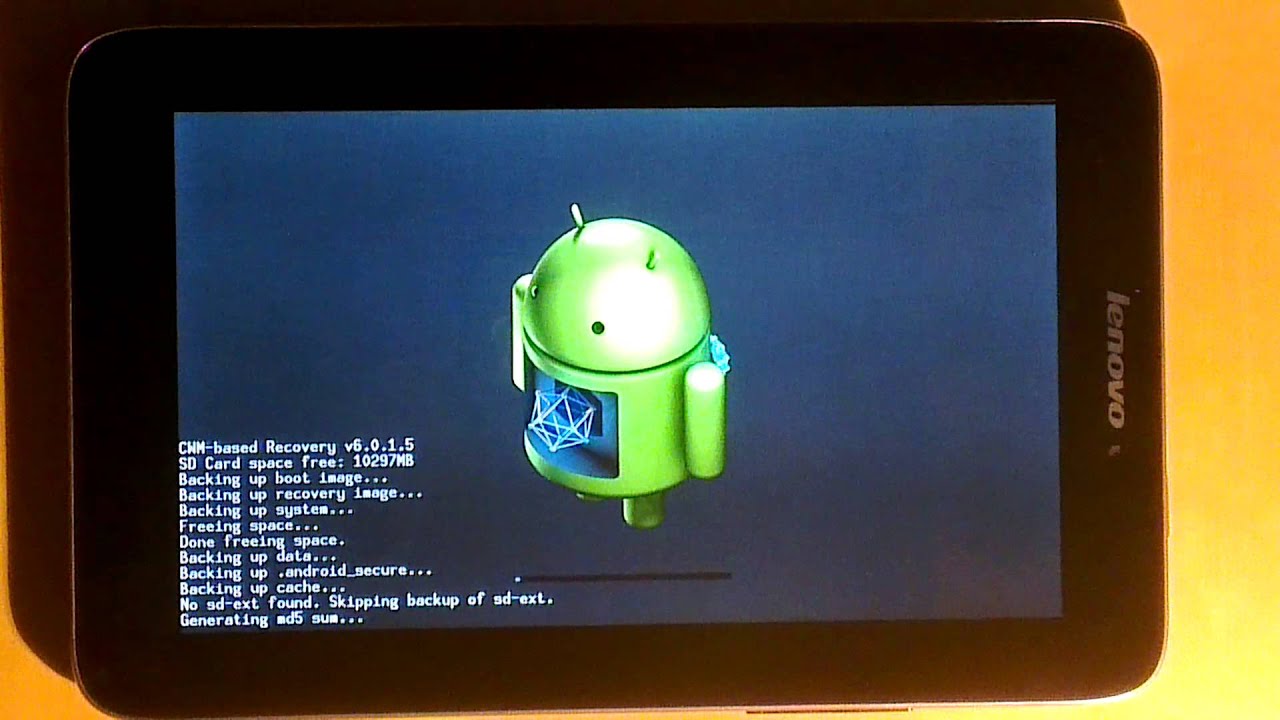
Универсальная прошивка для Android Tablet Firmware Software
Бесплатно скачать файл программного обеспечения для версии Android: Android 11, Android 12, Android 7, Android 5, Android 4, Android 13, Android 6, Android 10, Android 9, Android 8
| Имя приложения: | ПрошивкаAndroid.APK |
| Последнее обновление: | 05 сентября 2022 |
| Языковой пакет: | английский, валлийский, киче, африкаанс |
| Версия: | 2.4 |
| Размер файла: | 5,74 МБ |
| Тип файла: | application/ vnd.android.package-archive |
| Загрузки: | 80 351 |
Загрузить сейчас
Посмотреть видео — Универсальная прошивка для планшета Android?
Все права защищены./cdn.vox-cdn.com/uploads/chorus_asset/file/13906831/Sony_Tablet_S_update_1020.1419964682.jpg)
 На данный момент имеется достаточное количество приложений, которые облегчают получения root, буквально за пару минут. Помимо прошивки, мы сможем устанавливать приложения, для которых требуются эти самые права, изменять логотипы, освобождать внутреннюю память телефона.
На данный момент имеется достаточное количество приложений, которые облегчают получения root, буквально за пару минут. Помимо прошивки, мы сможем устанавливать приложения, для которых требуются эти самые права, изменять логотипы, освобождать внутреннюю память телефона. (файл формата .zip) Распаковывать не нужно!
(файл формата .zip) Распаковывать не нужно! Если обновление доступно, оно должно начать загружаться автоматически, хотя вам может потребоваться нажать Загрузить сейчас на некоторых устройствах.
Если обновление доступно, оно должно начать загружаться автоматически, хотя вам может потребоваться нажать Загрузить сейчас на некоторых устройствах.